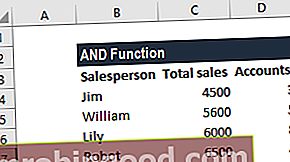AND-funktio on luokiteltu Excel Logical -toimintojen funktioluetteloon tärkeimmistä finanssianalyytikoiden Excel-funktioista. Tämä huijausarkki kattaa 100 toimintoa, jotka ovat tärkeitä tietää Excel-analyytikkona. Sitä käytetään määrittämään, ovatko testissä annetut olosuhteet TOSI. Voimme esimerkiksi käyttää funktiota testaamaan, onko solun B1 luku suurempi kuin 50 ja alle 100.
Talousanalyytikkona Talousanalyytikkona Tehtävän kuvaus Alla oleva rahoitusanalyytikon tehtäväkuva antaa tyypillisen esimerkin kaikista taidoista, koulutuksesta ja kokemuksesta, joka vaaditaan analyytikkotyöhön pankissa, laitoksessa tai yhteisössä. Suorita talousennusteiden, raportointien ja operatiivisten mittareiden seuranta, analysoi taloudellisia tietoja, luo rahoitusmalleja. Toiminnosta on hyötyä useiden ehtojen testauksessa, erityisesti jos useat ehdot täyttyvät varmistaakseen, että ne kaikki ovat totta. Lisäksi se auttaa meitä välttämään ylimääräisiä sisäkkäisiä IFS-toimintoja, ja AND-toiminto voidaan yhdistää OR-funktioon.
Kaava
= JA (looginen1, [looginen2],…)
AND-funktio käyttää seuraavia argumentteja:
- Looginen 1 (pakollinen argumentti) - Tämä on ensimmäinen arvioitava ehto tai looginen arvo.
- Looginen 2 (valinnainen vaatimus) - Tämä on toinen arvioitava ehto tai looginen arvo.
Huomautuksia:
- Voimme asettaa jopa 255 ehtoa AND-toiminnolle.
- Toiminto testaa useita toimitettuja ehtoja ja palauttaa:
- TOSI, jos KAIKKI olosuhteet ovat TOSI; tai
- EPÄTOSI muutoin (ts. Jos JOKA tahansa olosuhteista arvioi EPÄTOSI).
Kuinka käyttää AND-toimintoa Excelissä?
Tarkastelemme muutamia esimerkkejä AND-toiminnon käyttämisen ymmärtämiseksi:
Esimerkki 1
Oletetaan, että haluamme laskea bonuksen jokaiselle yrityksemme myyjälle. Saadakseen 5% bonuksen myyjän olisi pitänyt saavuttaa yli 5000 dollarin myynti vuodessa. Muussa tapauksessa heidän olisi pitänyt saavuttaa tilitavoite, joka on vähintään 4 tiliä. Ansaitakseen 15% bonuksen heidän olisi pitänyt saavuttaa molemmat ehdot yhdessä.
Meille annetaan seuraavat tiedot:
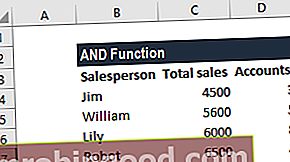
Bonuspalkkion laskemiseksi käytämme AND-toimintoa. Kaava on:

Bonuksen laskentakaava ei vaadi AND-funktiota, mutta meidän on käytettävä OR-funktiota. Käytettävä kaava on:

Tuloksena oleva taulukko on samanlainen kuin alla oleva:

Esimerkki 2
Katsotaanpa, kuinka voimme käyttää AND-funktiota testataksemme, onko numeerinen arvo kahden tietyn luvun välissä. Tätä varten voimme käyttää AND-funktiota kahdella loogisella testillä.
Oletetaan, että meille annetaan alla olevat tiedot:

Käytettävä kaava on:

Yllä olevassa kaavassa arvoa verrataan MIN-funktion määrittämään pienempään kahdesta luvusta. Toisessa lausekkeessa arvoa verrataan suurempaan kahdesta numerosta, jonka määrittää MAX-funktio. AND-funktio palauttaa TOSI vasta, kun arvo on suurempi kuin pienempi luku ja pienempi kuin suurempi luku.
Saamme tulokset alla:

Muistettavia asioita AND-toiminnosta
- ARVO! virhe - Tapahtuu, kun arvioinnin aikana ei löydy tai luotu loogisia arvoja.
- AND-funktio ohittaa testiarvot tai tyhjät solut, jotka on annettu argumentteina.
Napsauta tätä ladataksesi Excel-esimerkkitiedoston
Lisäresurssit
Kiitos, että olet lukenut Finance-oppaan tärkeistä Excel-toiminnoista! Käyttämällä aikaa näiden toimintojen oppimiseen ja hallintaan nopeutat merkittävästi taloudellista analyysiä. Saat lisätietoja tutustumalla näihin muihin rahoitusresursseihin:
- Edistynyt Excel-kurssi
- Edistyneet Excel-kaavat, jotka sinun on tiedettävä Edistyneet Excel-kaavat, jotka sinun on tiedettävä Nämä edistyneet Excel-kaavat ovat tärkeitä tietää ja vievät taloudellisen analyysin taitosi seuraavalle tasolle. Sinun on tiedettävä edistyneet Excel-toiminnot. Opi 10 parasta Excel-kaavaa, joita jokainen maailmanluokan talousanalyytikko käyttää säännöllisesti. Nämä taidot parantavat taulukkolaskentaasi millä tahansa uralla
- Excelin pikakuvakkeet Windowsille ja Macille Excelin pikakuvakkeet PC Mac Excelin pikakuvakkeet - Luettelo tärkeimmistä ja yleisimmistä MS Excelin pikakuvakkeista PC- ja Mac-käyttäjille, rahoitukselle, kirjanpitäjälle. Pikanäppäimet nopeuttavat mallinnustaitojasi ja säästävät aikaa. Opi muokkausta, muotoilua, navigointia, nauhaa, erikoisliimaa, tietojen käsittelyä, kaavan ja solujen muokkausta ja muita oikotietä
- Taloudellisen mallinnuksen ohjelma FMVA®-sertifikaatti Liity yli 350 600 opiskelijaan, jotka työskentelevät yrityksissä, kuten Amazon, J.P.Morgan ja Ferrari